История записи
Просмотр истории
Для просмотра истории записи:
Откройте необходимую запись.
В карточке записи нажмите кнопку
 , расположенную в верхнем правом углу карточки записи.
, расположенную в верхнем правом углу карточки записи.Выберите пункт "История записи". В результате действия откроется таблица истории записи, в которой отражены все действия, произведенные с текущей записью.
Для возврата к карточке записи нажмите "Вернуться к записи" правее от заголовка История записи.
В столбце "Событие" фиксируется конкретное действие, которое было совершено с записью, например:
Инициализация источника данных записи / связи / классификации;
Удаление периода актуальности записи / удаление связи;
Редактирование / удаление / восстановление классификации и др. (только для Enterprise Edition)
Примечания:
При клонировании записи:
Если в клонированной записи были внесены изменения до ее публикации, то в истории записи указывается событие "Инициализация источника данных записи".
Если запись клонируется без изменений, то в истории записи указывается событие "Клонирование записи".
При удалении классификатора в истории записи останутся только упоминания об удалении и восстановление классификации (если классификатор был далее восстановлен), т.к. при удалении классификатора из БД удаляются все данные о классификациях с его участием. (только для Enterprise Edition)
При переходе из истории записи в просмотр ревизии отображается сообщение о просмотре исторической записи. Редактирование такой записи невозможно.
У ряда событий не отображаются поля система-источник, originId и периоды актуальности. Эти события выполняются системой, а не системой-источником (т.е. являются transition-событием). Поэтому в них не содержится описанная выше информация. Перечень событий:
Логическое удаление записи / связи;
Восстановление записи / связи;
Объединение записей;
Изменение родительского узла записи иерархического справочника.
До объединения записей, у каждой из них будет своя история. При объединении, история записи хранит общий набор событий.
Если запись была создана или получена от внешней системы-источника, то в системе будет создана ревизия записи от имени источника Universe.
Ряд событий истории записи временно доступен только при миграции данных с Юниверс MDM версии 5.х. Перечень событий:
Каскадное изменение записи;
Откат к предыдущей версии записи;
Каскадное изменение связи;
Откат к предыдущей версии связи.
Сортировка таблицы
Сортировка таблицы по дате изменения доступна в столбце "Изменено". При нажатии кнопки  справа от заголовка столбца применится обратная сортировка - от более старого события к новому.
справа от заголовка столбца применится обратная сортировка - от более старого события к новому.
Также таблицу можно отфильтровать по столбцам "Событие", "Логин" и "Система-источник":
Нажмите кнопку
 "Фильтр" справа от заголовка необходимого столбца.
"Фильтр" справа от заголовка необходимого столбца.В выпадающем списке выберите значение, по которому будет отфильтрована таблица, и нажмите "Применить".
После применения фильтрации значок "Фильтр" изменит свой цвет на голубой. Чтобы сбросить примененный фильтр повторно нажмите на значок "Фильтр" и выберите Отменить.
Включение всех фильтров одновременно можно регулировать кнопкой "Фильтры Вкл/Выкл (1)", расположенной в правом верхнем углу таблицы. Цифра в скобках обозначает количество примененных фильтров.
Для сброса всех фильтров используется кнопка  , расположенная в правом верхнем углу.
, расположенная в правом верхнем углу.
Сравнение ревизий записи
Для сравнения состояний записи:
Выделите необходимые строки (от 2 до 5 строк) и нажмите кнопку "Сравнить ревизии" в правом верхнем углу экрана.
При выборе пяти строк появляется сообщение о том, что выбрано максимальное количество ревизий для сравнения.
Кнопка "Сравнить ревизии" недоступна, если выбрано меньше 2 строк таблицы.
В результате действия появится выдвижная панель с состояниями записи на разные моменты времени. Действия при сравнении ревизий идентичны действиям при сравнении записей.
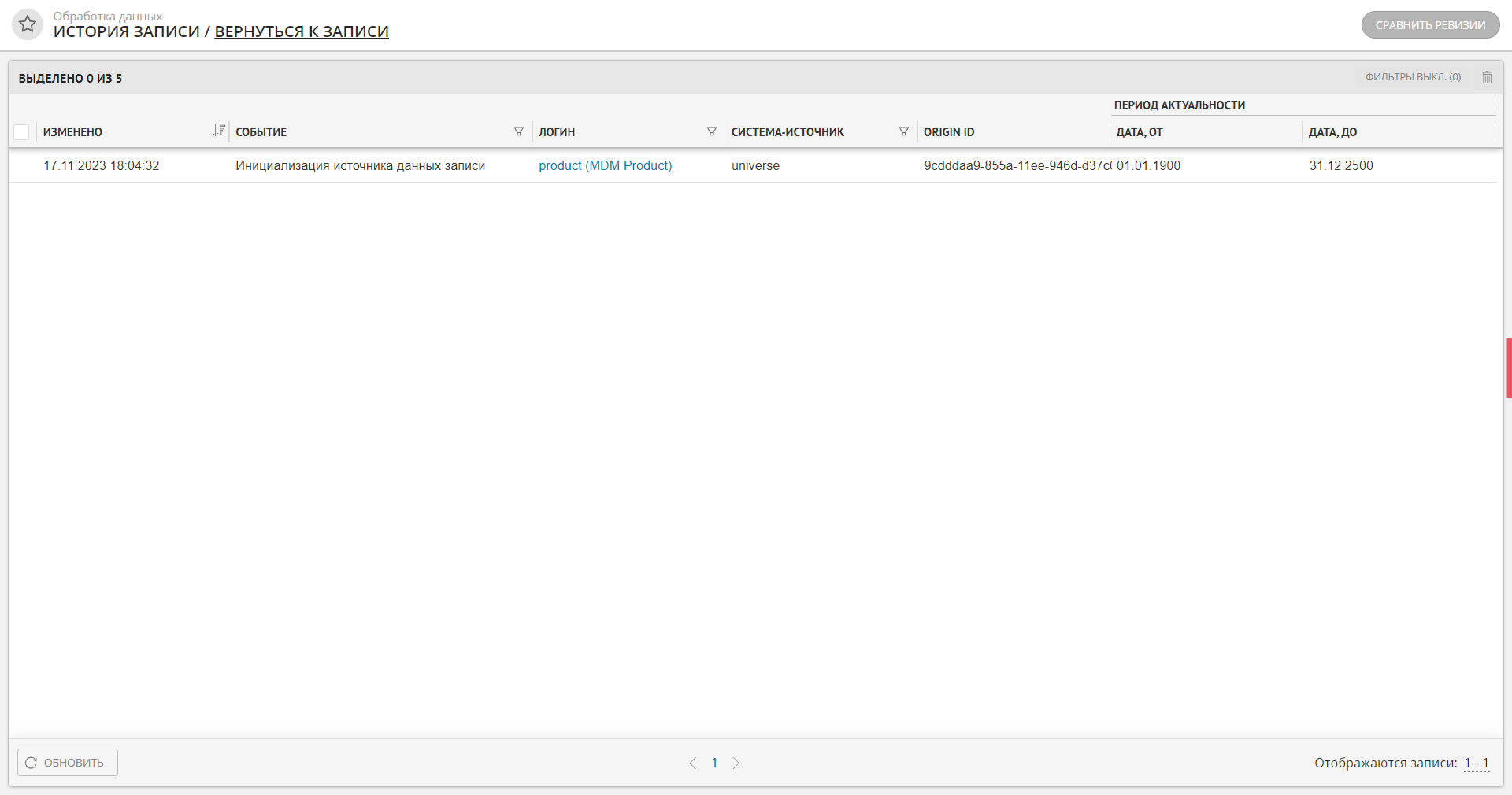
Рисунок 1 – Экран "История записи"